win7查看扩展名设置方法 win7如何查看扩展名
更新时间:2022-10-11 09:59:31作者:runxin
我们在日常使用win7电脑的时候,都会发觉系统中存放的文件都没有显示扩展名,因此用户在打开相关文件的时候难免会遇到一些困难,对此有些用户就想要将win7系统中文件扩展名打开,对此win7如何查看扩展名呢?这里小编就来告诉大家win7查看扩展名设置方法。
具体方法:
1.如下图所示,首先,点击文件框的左上角的工具选项。
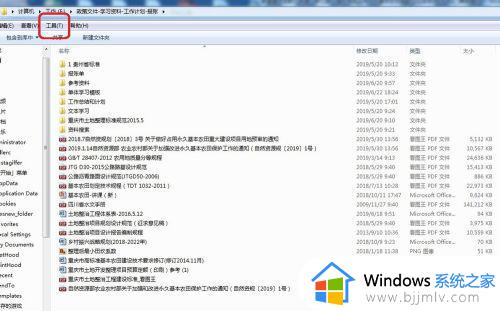
2.如下图所示。然后选择工具选项下得文件夹选项工具。
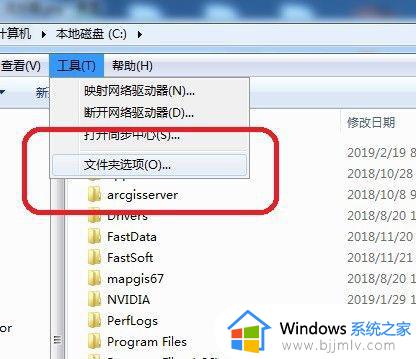
3.如下图红色圈出位置,这里选择查看选项。
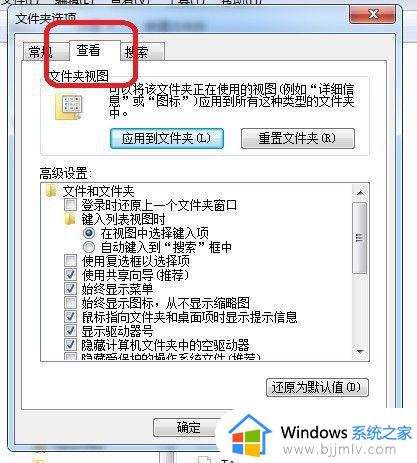
4.如下图所示,进入到查看页面后,滑动右侧滚动条,找到扩展名选项,取消隐藏扩展名,点击确定,完成操作。
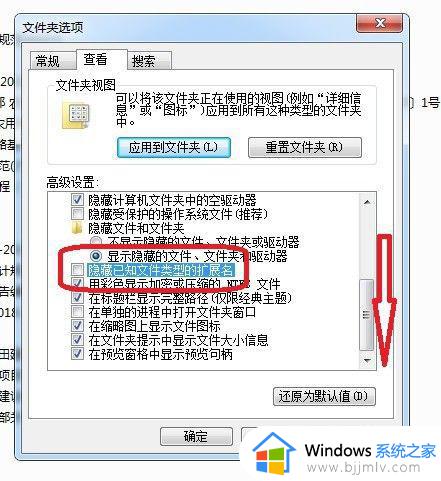
5.再看文件的显示,扩展名就出来了,反之,隐藏文件扩展名的方法,勾选隐藏选项即可。
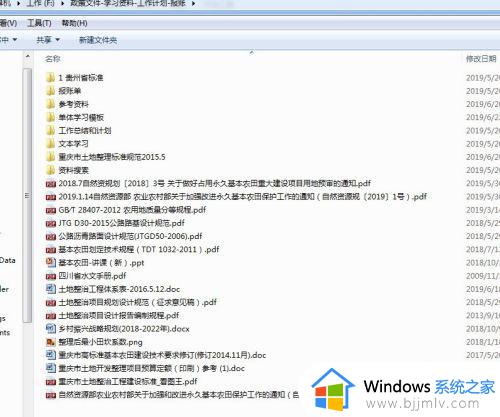
上述就是小编告诉大家的win7查看扩展名设置方法了,有需要的用户就可以根据小编的步骤进行操作了,希望能够对大家有所帮助。
win7查看扩展名设置方法 win7如何查看扩展名相关教程
- windows7文件扩展名怎么显示出来 windows7如何查看文件扩展名
- win7扩展名显示方法 win7文件显示扩展名设置教程
- win7显示扩展名怎么设置 win7如何显示扩展名
- win7显示扩展名方法 win7怎么显示扩展名
- win7扩展名怎么显示出来 win7如何把扩展名显示出来
- win7打开文件扩展名教程 win7如何打开文件扩展名
- windows7显示扩展名设置方法 windows7系统文件扩展名在哪设置
- win7如何显示文件扩展名 win7怎么显示文件的扩展名
- win7怎么打开文件扩展名 win7怎样显示文件扩展名
- windows7怎么打开文件扩展名 windows7系统如何打开文件扩展名
- win7系统如何设置开机问候语 win7电脑怎么设置开机问候语
- windows 7怎么升级为windows 11 win7如何升级到windows11系统
- 惠普电脑win10改win7 bios设置方法 hp电脑win10改win7怎么设置bios
- 惠普打印机win7驱动安装教程 win7惠普打印机驱动怎么安装
- 华为手机投屏到电脑win7的方法 华为手机怎么投屏到win7系统电脑上
- win7如何设置每天定时关机 win7设置每天定时关机命令方法
热门推荐
win7系统教程推荐
- 1 windows 7怎么升级为windows 11 win7如何升级到windows11系统
- 2 华为手机投屏到电脑win7的方法 华为手机怎么投屏到win7系统电脑上
- 3 win7如何更改文件类型 win7怎样更改文件类型
- 4 红色警戒win7黑屏怎么解决 win7红警进去黑屏的解决办法
- 5 win7如何查看剪贴板全部记录 win7怎么看剪贴板历史记录
- 6 win7开机蓝屏0x0000005a怎么办 win7蓝屏0x000000a5的解决方法
- 7 win7 msvcr110.dll丢失的解决方法 win7 msvcr110.dll丢失怎样修复
- 8 0x000003e3解决共享打印机win7的步骤 win7打印机共享错误0x000003e如何解决
- 9 win7没网如何安装网卡驱动 win7没有网络怎么安装网卡驱动
- 10 电脑怎么设置自动保存文件win7 win7电脑设置自动保存文档的方法
win7系统推荐
- 1 雨林木风ghost win7 64位优化稳定版下载v2024.07
- 2 惠普笔记本ghost win7 64位最新纯净版下载v2024.07
- 3 深度技术ghost win7 32位稳定精简版下载v2024.07
- 4 深度技术ghost win7 64位装机纯净版下载v2024.07
- 5 电脑公司ghost win7 64位中文专业版下载v2024.07
- 6 大地系统ghost win7 32位全新快速安装版下载v2024.07
- 7 电脑公司ghost win7 64位全新旗舰版下载v2024.07
- 8 雨林木风ghost win7 64位官网专业版下载v2024.06
- 9 深度技术ghost win7 32位万能纯净版下载v2024.06
- 10 联想笔记本ghost win7 32位永久免激活版下载v2024.06